相信很多朋友都遇到过以下问题,就是企业微信通过管理端后台添加成员的基础方法。针对这个问题,今天手机之家小编就搜集了网上的相关信息,给大家做个企业微信通过管理端后台添加成员的基础方法的解答。希望看完这个教程之后能够解决大家企业微信通过管理端后台添加成员的基础方法的相关问题。
今天小编讲解了企业微信通过管理端后台添加成员操作步骤,下文就是关于在企业微信通过管理端后台添加成员的基础方法,一起来学习吧!
企业微信通过管理端后台添加成员的基础方法
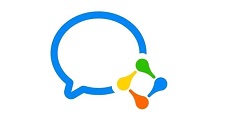
一、添加成员
可通过三种方式添加成员:
方式一:单个添加成员
点击【通讯录】->【添加成员】,编辑成员的姓名、英文ID、职务、部门、性别、手机、座机、个人邮箱等信息,其中姓名、手机、部门是必填字段。
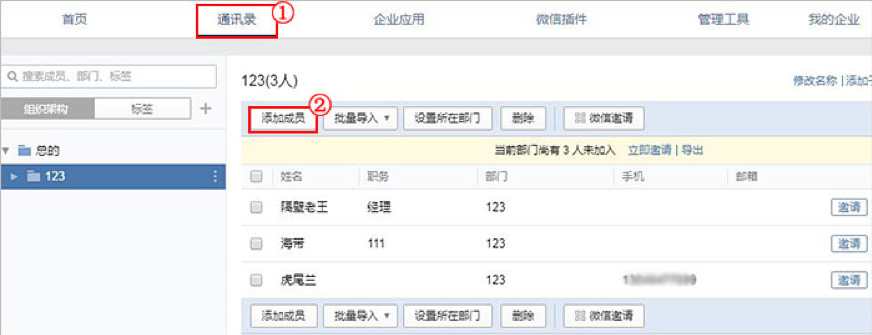
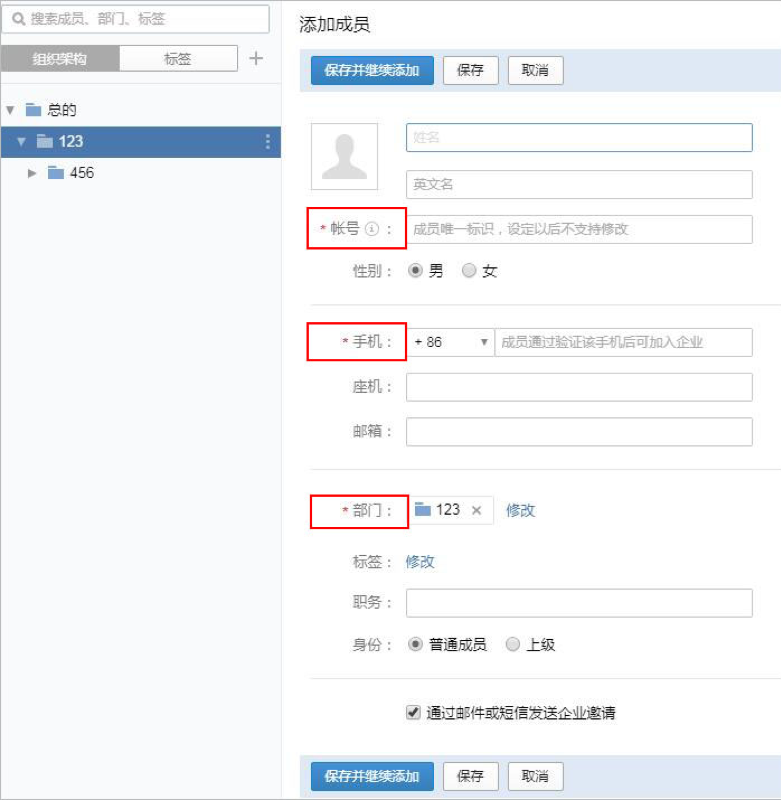
方式二:文件导入
【通讯录】->【批量导入】,选择【文件导入】;
下载文件模板,根据模板的格式,批量编辑好成员的姓名、英文ID、职务、部门、性别、手机、座机、个人邮箱等信息,其中姓名、手机、部门是必填字段。
编辑完文件后,上传文件,点击导入即可批量将成员导入到通讯录中,成员通过验证手机或邮箱后即可登录。
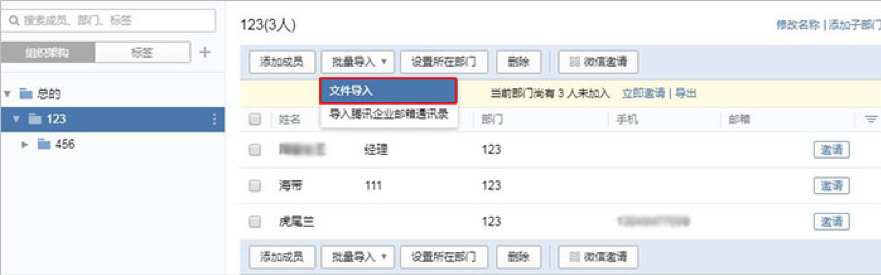
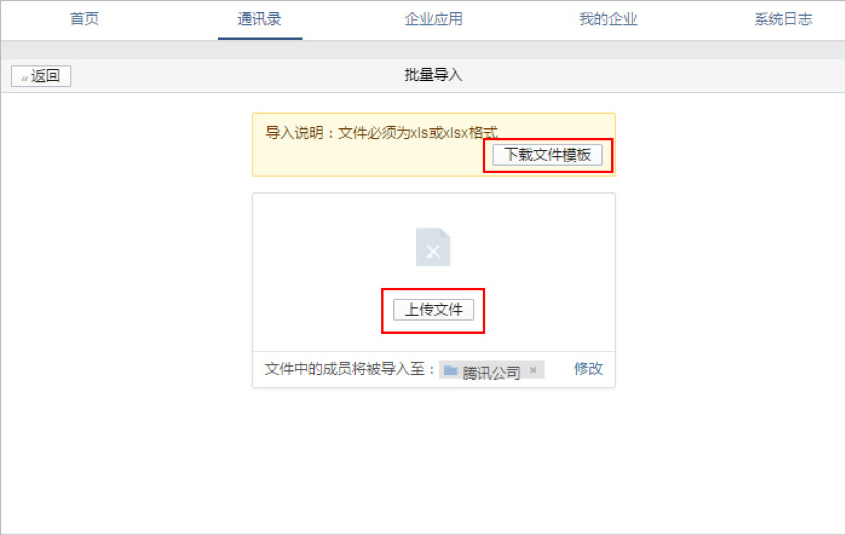
方式三:若是腾讯企业邮箱用户,可导入腾讯企业邮箱通讯录
点击【通讯录】->【批量导入】,选择【导入腾讯企业邮箱通讯录】;
通过输入企业邮帐号密码的方式授权给企业微信访问通讯录的权限后,即可将企业邮箱的通讯录导入到企业微信;
导入成员后,成员通过验证手机或邮箱后即可登录。
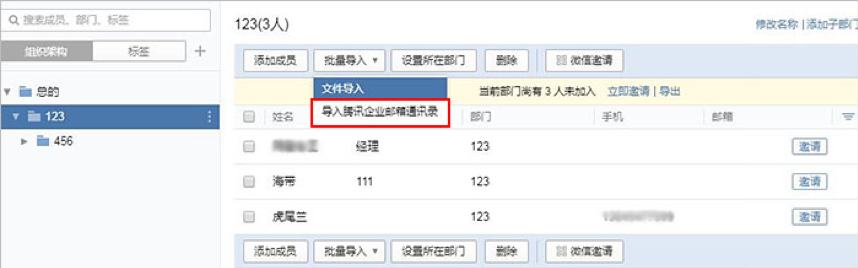
才接触企业微信软件的各位伙伴,学完本文企业微信通过管理端后台添加成员的基础步骤,是不是觉得以后操作起来会更容易一点呢? 有帮助